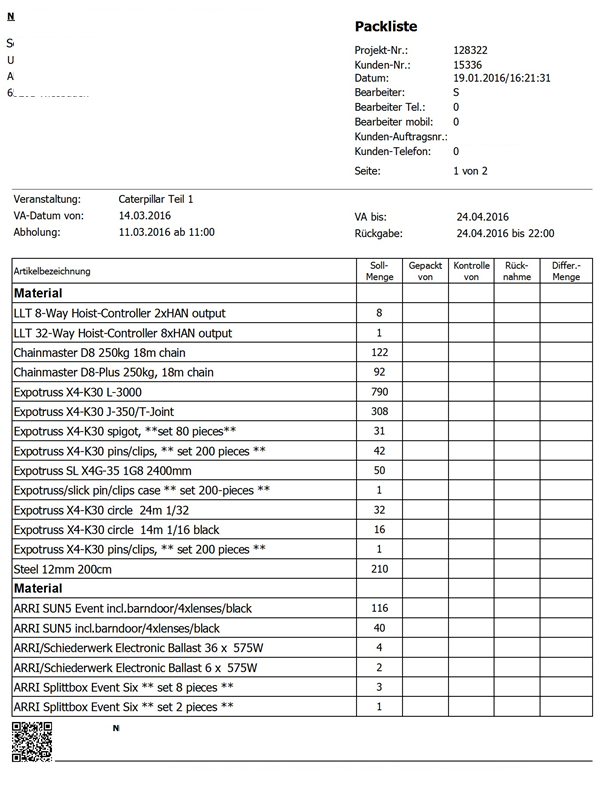GEVITAS CopyScan Formular mit QRCode: Unterschied zwischen den Versionen
(Die Seite wurde neu angelegt: „== Allgemeines == GEVITAS ScanCopy geht davon aus, dass die Datei-Namen der gescannten Formulare bestimmte GEVITAS_CopyScan#Codierung Codierungen beinhalt…“) |
|||
| Zeile 1: | Zeile 1: | ||
== Allgemeines == | == Allgemeines == | ||
| − | GEVITAS ScanCopy geht davon aus, dass die Datei-Namen der gescannten Formulare bestimmte [[GEVITAS_CopyScan#Codierung Codierungen]] beinhalten. Diese ermöglichen es, die Dateien in die vorgesehenen Ordner zu verschieben und Datei-Verknüpfungen in der Datenbank (z.B. zu einem bestimmten Auftrag, einem Kontakt usw.) herzustellen. | + | GEVITAS ScanCopy geht davon aus, dass die Datei-Namen der gescannten Formulare bestimmte [[GEVITAS_CopyScan#Codierung|Codierungen]] beinhalten. Diese ermöglichen es, die Dateien in die vorgesehenen Ordner zu verschieben und Datei-Verknüpfungen in der Datenbank (z.B. zu einem bestimmten Auftrag, einem Kontakt usw.) herzustellen. |
| − | Am Einfachsten ist es dabei, auf dem Formular einen QRCode unterzubringen, der die [[GEVITAS_CopyScan#Codierung Codierung]] beinhaltet. | + | Am Einfachsten ist es dabei, auf dem Formular einen QRCode unterzubringen, der die [[GEVITAS_CopyScan#Codierung|Codierung]] beinhaltet. |
Das geht mit [[Erstellen_eines_Reports_mit_FastReport|FastReport]] ganz einfach. Wie, wird hier beschrieben. | Das geht mit [[Erstellen_eines_Reports_mit_FastReport|FastReport]] ganz einfach. Wie, wird hier beschrieben. | ||
Version vom 24. Januar 2016, 15:37 Uhr
1 Allgemeines
GEVITAS ScanCopy geht davon aus, dass die Datei-Namen der gescannten Formulare bestimmte Codierungen beinhalten. Diese ermöglichen es, die Dateien in die vorgesehenen Ordner zu verschieben und Datei-Verknüpfungen in der Datenbank (z.B. zu einem bestimmten Auftrag, einem Kontakt usw.) herzustellen.
Am Einfachsten ist es dabei, auf dem Formular einen QRCode unterzubringen, der die Codierung beinhaltet.
Das geht mit FastReport ganz einfach. Wie, wird hier beschrieben.
2 Das Formular
So könnte ein Formular mit einem QRCode aussehen:
In diesem Formular befindet sich im Fuss (auf jeder Seite) ein QRCode, der die oben beschriebene Codierung beinhaltet.
Die Software des Dokumenten-Scanners muss diesen QRCode erkennen und daraus den Dateinamen des Dokuments erstellen.